ai怎么设计形影不离艺术字体海报? ai文字海报设计技巧
(福利推荐:你还在原价购买阿里云服务器?现在阿里云0.8折限时抢购活动来啦!4核8G企业云服务器仅2998元/3年,立即抢购>>>:9i0i.cn/aliyun)
illustrator设计【形影不离】艺术字海报,效果如图,该怎么设计呢?下面我们就来看看详细的教程。
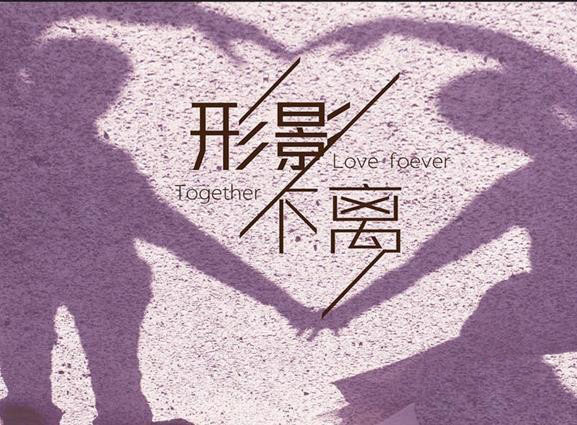
打开AI CC软件,【新建】任意大小文档,【选择】文本工具或【按快捷键T】并输入一款笔画偏细的字体文本。
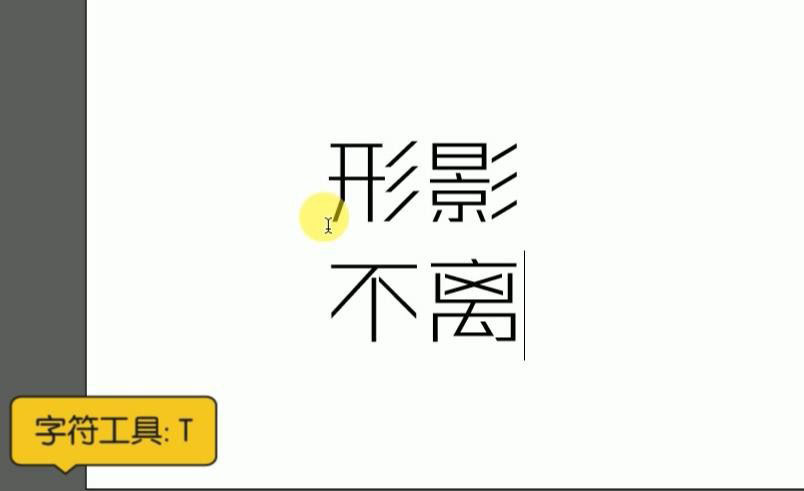
选择文字【右击】-【创建轮廓】,再【右击】-【取消编组】。
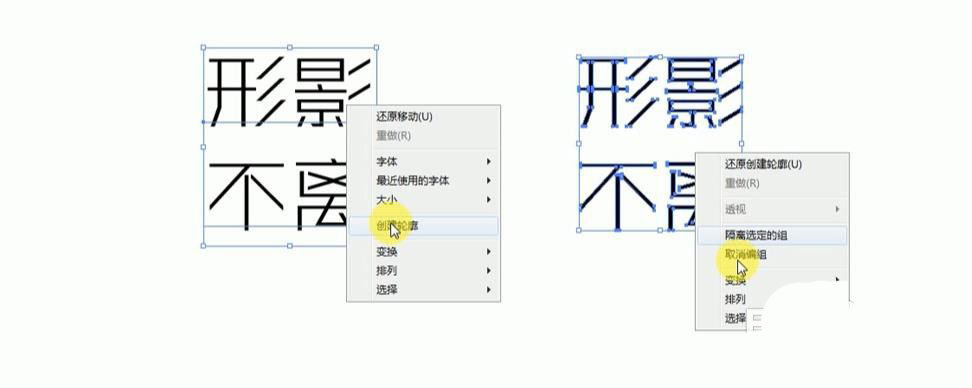
【选择】上面的文字,【添加】描边,【描边】值1,【选择】对齐描边【外侧对齐描边】,具体如图示。
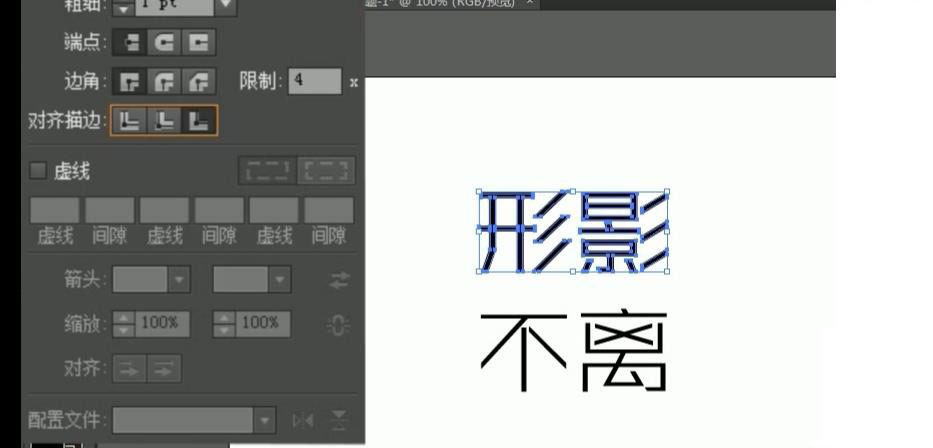
描边完成后,【单击】对象,【选择】路径里【轮廓化描边】。再【选择】路径查找器【点击】联集,将描边和笔画合并。
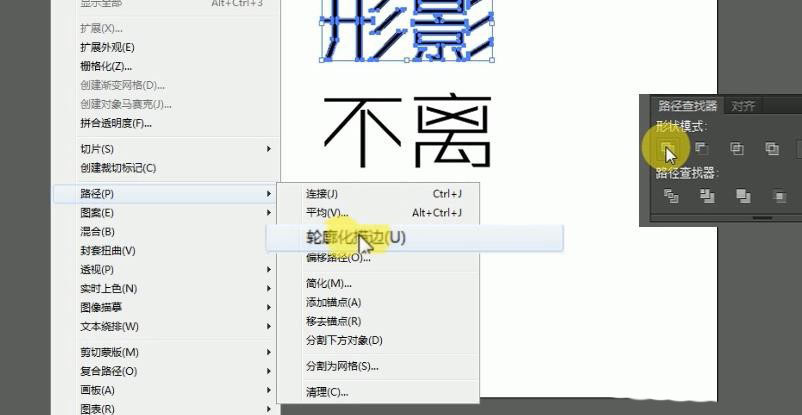
使用【选择工具】或是【按快捷键V】,调整字体的位置。选择【钢笔工具】在影字和不字的边上画一条斜线并选择合适的描边值,具体效果如图示。
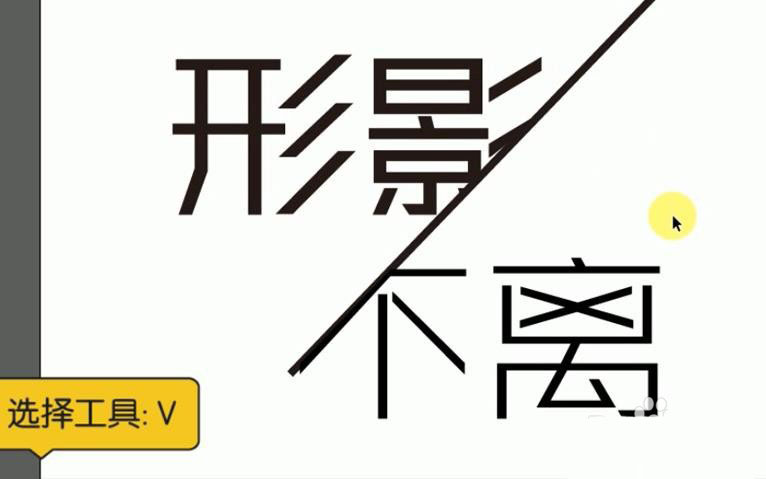
【选择】线条并【按住Alt键】在形字和离字边上各移动并复制一条斜线,具体效果如图示。
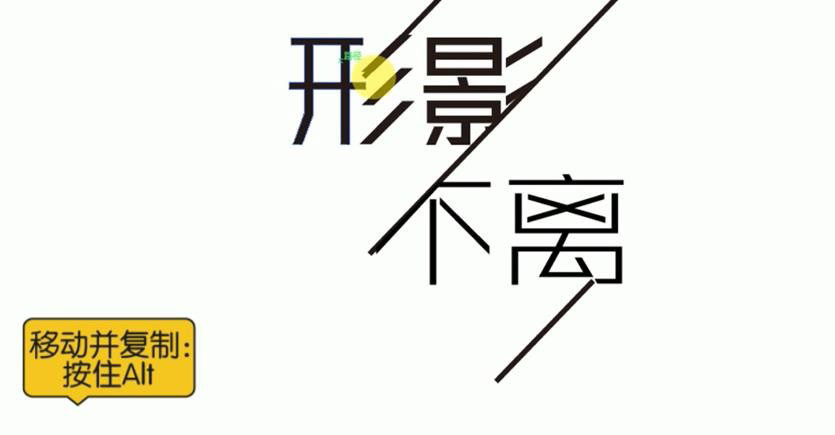
选中三条线【单击】对象【选择】路径下的【轮廓化描边】,【按A键】将线条上的左上点和右下点选中,并进行斜切移动,具体效果如图示。

【选择】文本工具,【添加】英文字母并放在合适的位置,然后调整整体效果,完后全部选中并按【Ctrl+G】编组,具体如图示。
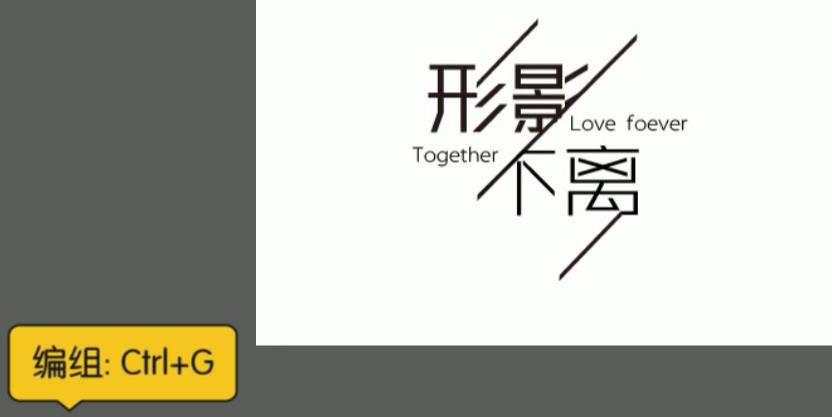
拖入准备好的背景素材,并调整到合适的大小。按【Ctrl+Shift+[】将素材置于底层,具体效果如图示。
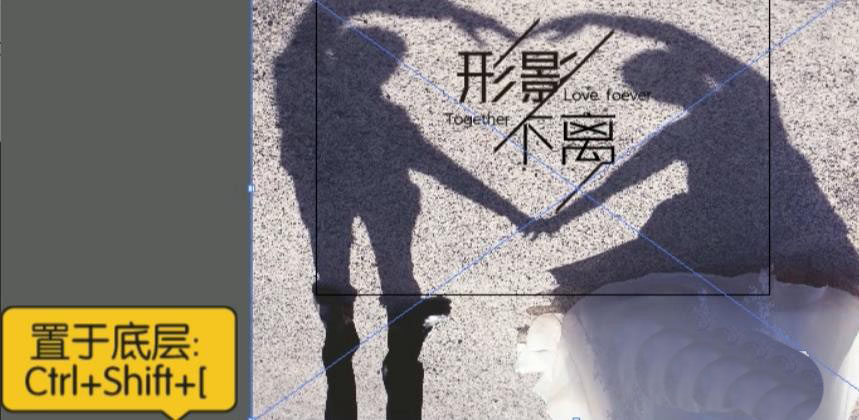
选择【矩形工具】,画一个与画布一样大小的矩形,【填充】粉色R249G202B233,【图层模式】选择柔光。将图层置于文字下方,具体效果如图示。
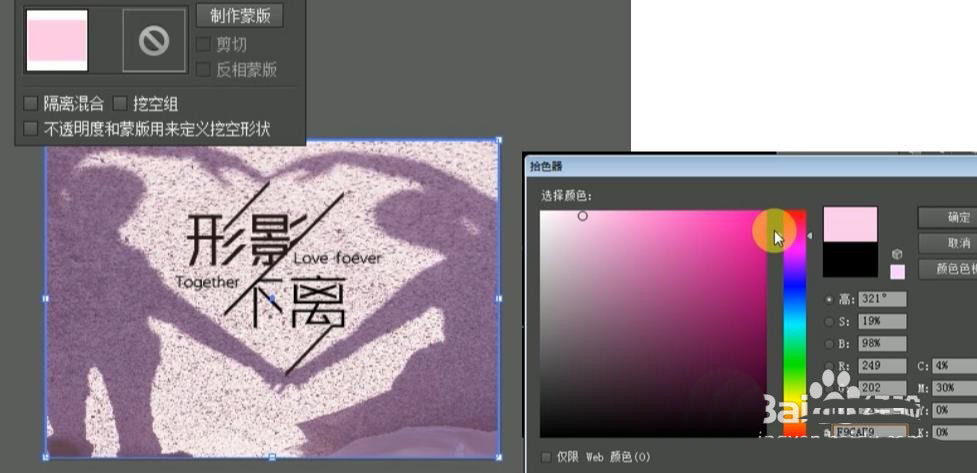
效果完成如下。
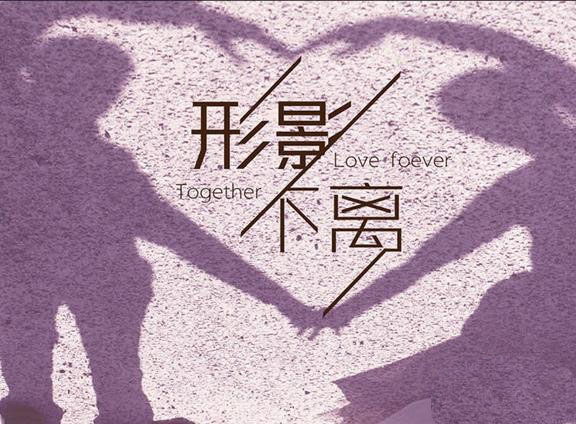
以上就是illustrator设计【形影不离】艺术字海报的过程,希望大家喜欢,请继续关注程序员之家。
相关推荐:
AI怎么做漂亮的led描边文字? ai文字描边效果的设计过程
相关文章

ai怎么设计创意的蛮牛象形字体? 创意字体象形字ai设计技巧
ai怎么设计创意的蛮牛象形字体?ai想要设计一款象形字体作为logo,该怎么设计呢?下面我们就来看看创意字体象形字ai设计技巧2022-08-15 ai怎么设计赛博朋克风艺术字?经常使用aips设计字体,该怎么设计赛博朋克字体呢?下面我们就来看看赛博朋克风格字体设计技巧,详细请看下文介绍2022-08-15
ai怎么设计赛博朋克风艺术字?经常使用aips设计字体,该怎么设计赛博朋克字体呢?下面我们就来看看赛博朋克风格字体设计技巧,详细请看下文介绍2022-08-15 ai怎么设计感恩节的毛笔字体?ai中想要设计一款文字海报,该怎么设计毛笔字体的海报呢?下面我们就来看看ai毛笔字海报设计教程2022-08-07
ai怎么设计感恩节的毛笔字体?ai中想要设计一款文字海报,该怎么设计毛笔字体的海报呢?下面我们就来看看ai毛笔字海报设计教程2022-08-07
ai怎么设计字体logo? illustrator打造港风文字字体logo的技巧
ai怎么设计字体logo?ai中想要设计一款文字字体,作文店铺的logo图标使用,该怎么设计呢?下面我们就来看看illustrator打造港风文字字体logo的技巧2022-08-07 ai文字怎么做波普风效果?字体样式有很多,想要设计一款波普风的立体字该怎么设计呢?下面请我们就来看看ai设计波普风立体艺术字的技巧2022-08-03
ai文字怎么做波普风效果?字体样式有很多,想要设计一款波普风的立体字该怎么设计呢?下面请我们就来看看ai设计波普风立体艺术字的技巧2022-08-03
ai怎么设计尖叫字体? illustrator绘制全程尖叫艺术文字的技巧
ai怎么设计尖叫字体?ai中想要设计一款尖叫的字体,该怎么设计全程尖叫呢?下面我们就来看看illustrator绘制全程尖叫艺术文字的技巧,详细请看下文介绍2022-08-01 ai怎么设计时空错乱字体?ai中想要手绘一款字体,看上去像是时空错乱效果,该怎么制作呢?下面我们就来看看ai制作矛盾空间字体步骤,详细请看下文介绍2022-07-29
ai怎么设计时空错乱字体?ai中想要手绘一款字体,看上去像是时空错乱效果,该怎么制作呢?下面我们就来看看ai制作矛盾空间字体步骤,详细请看下文介绍2022-07-29 父亲节快乐创意字体怎么设计?ai手绘字体很方便,想要设计一款父亲节的字体,该怎么绘制这款可爱的字体呢?下面我们就来看看ai手绘父亲节文字的技巧2022-07-29
父亲节快乐创意字体怎么设计?ai手绘字体很方便,想要设计一款父亲节的字体,该怎么绘制这款可爱的字体呢?下面我们就来看看ai手绘父亲节文字的技巧2022-07-29 ai怎么设计朝花夕拾的艺术字体?我们经常需要自己设计一款字体,该怎么设计字体呢?下面我们就来看看ai字体设计创意教程,详细请看下文介绍2022-07-29
ai怎么设计朝花夕拾的艺术字体?我们经常需要自己设计一款字体,该怎么设计字体呢?下面我们就来看看ai字体设计创意教程,详细请看下文介绍2022-07-29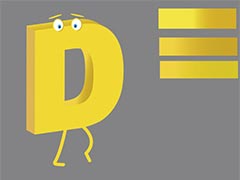 ai怎么设计3d立体卡通文字?动画片中经常能看到动画样式的文字,该怎么建模这个字体呢?下面我们就来看看3d卡通字体的ai设计方法,详细请看下文介绍2022-06-06
ai怎么设计3d立体卡通文字?动画片中经常能看到动画样式的文字,该怎么建模这个字体呢?下面我们就来看看3d卡通字体的ai设计方法,详细请看下文介绍2022-06-06








最新评论